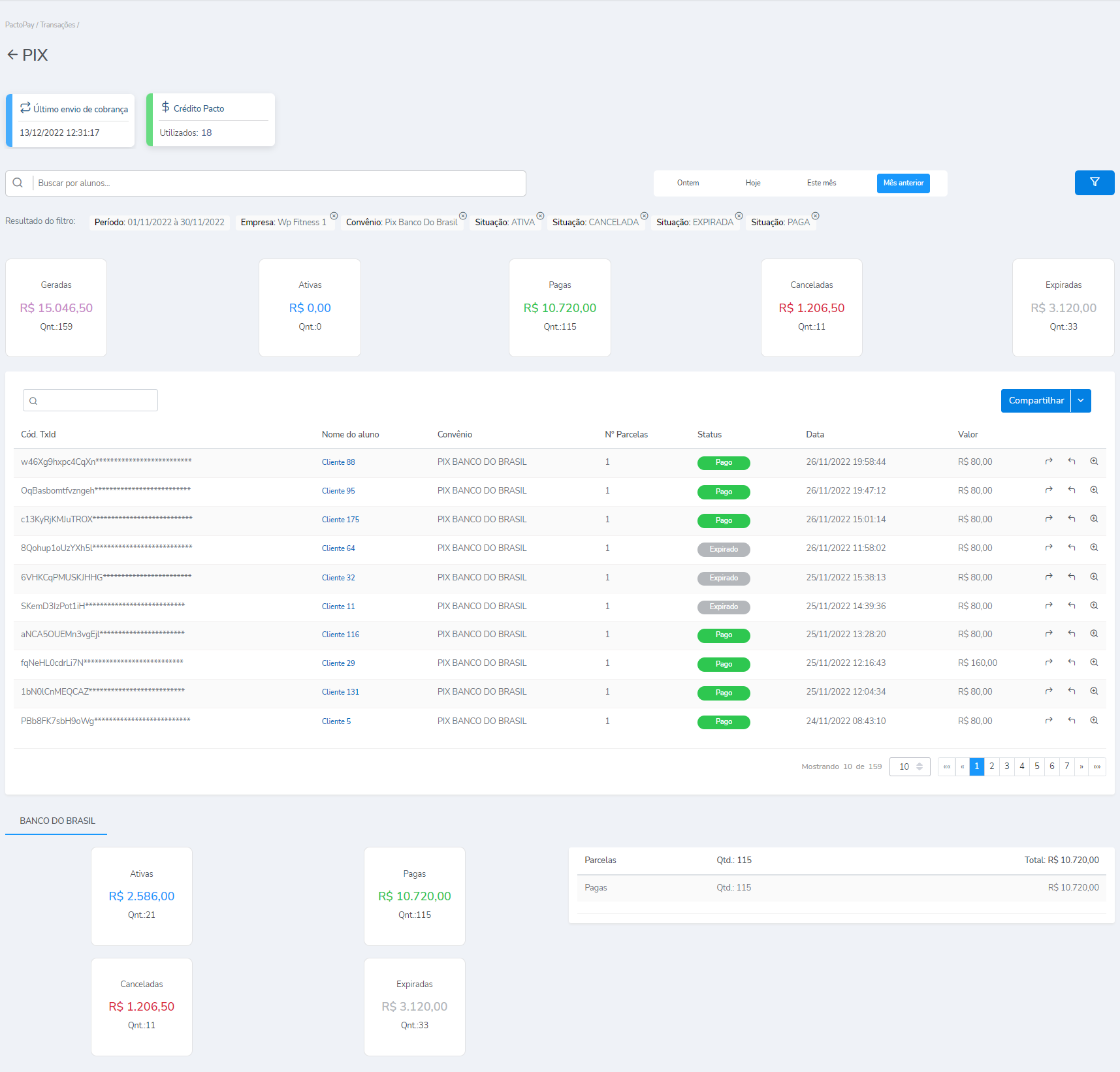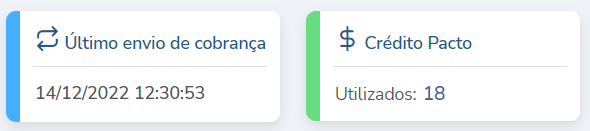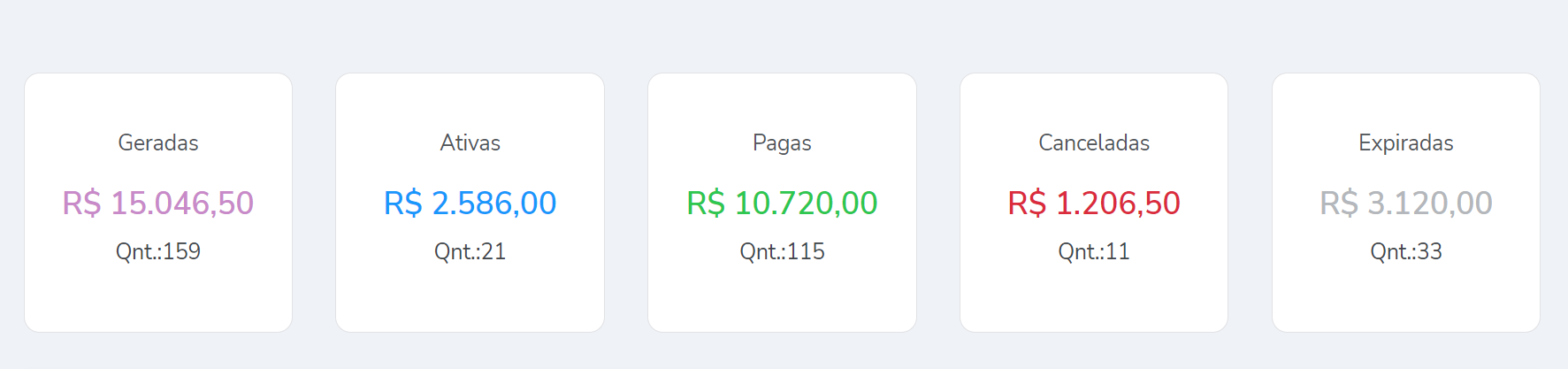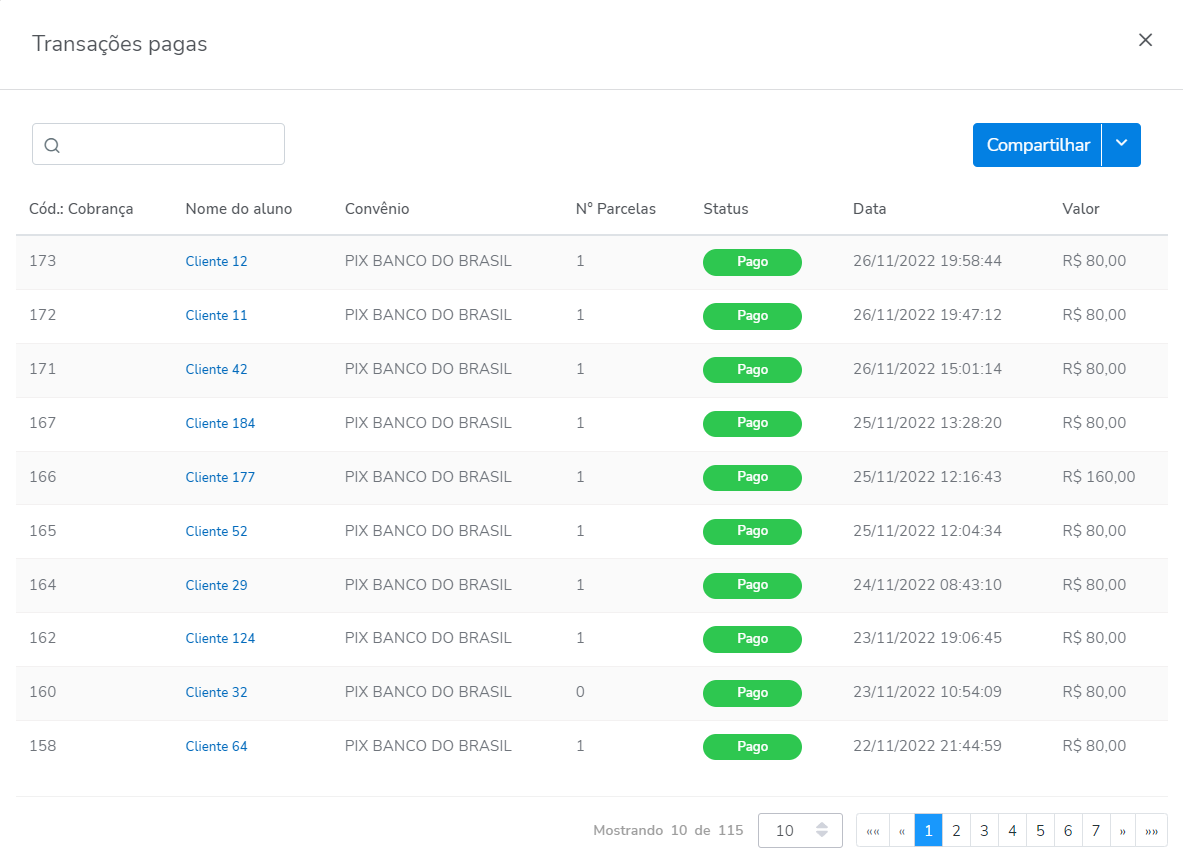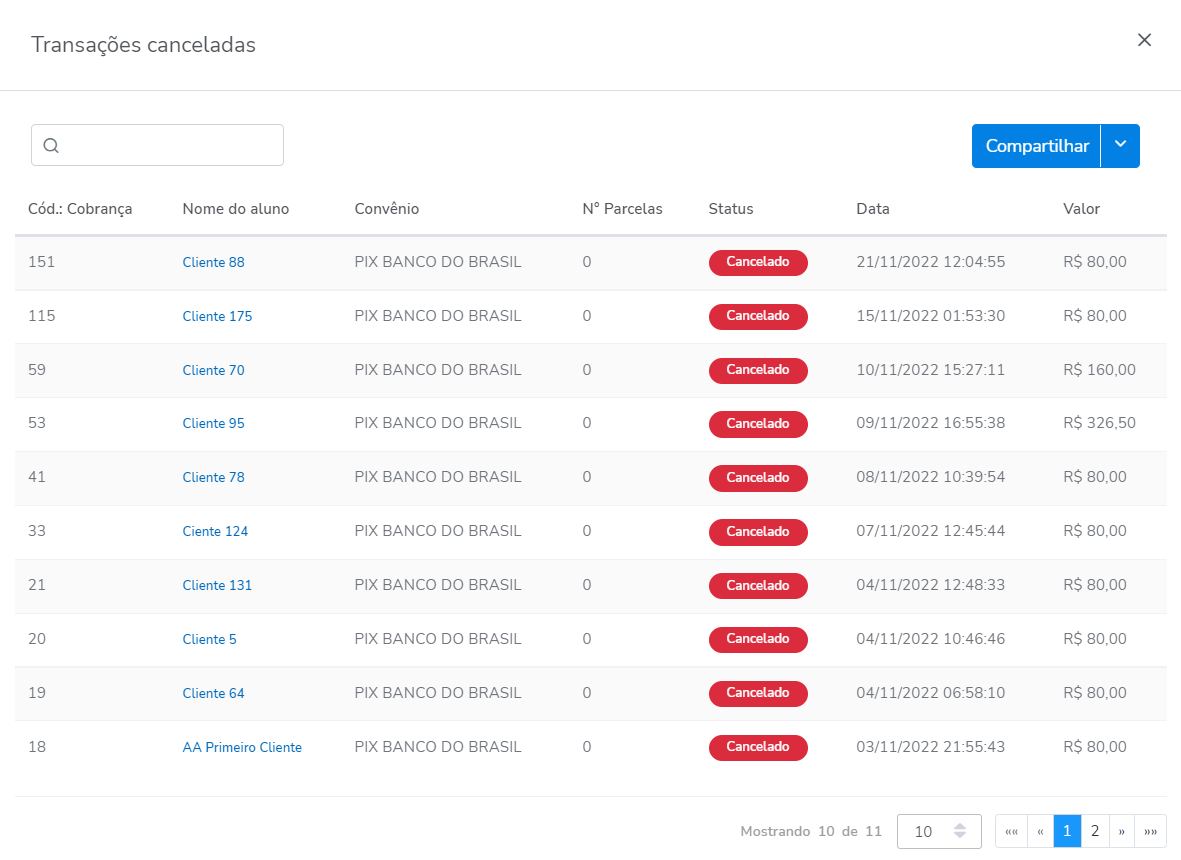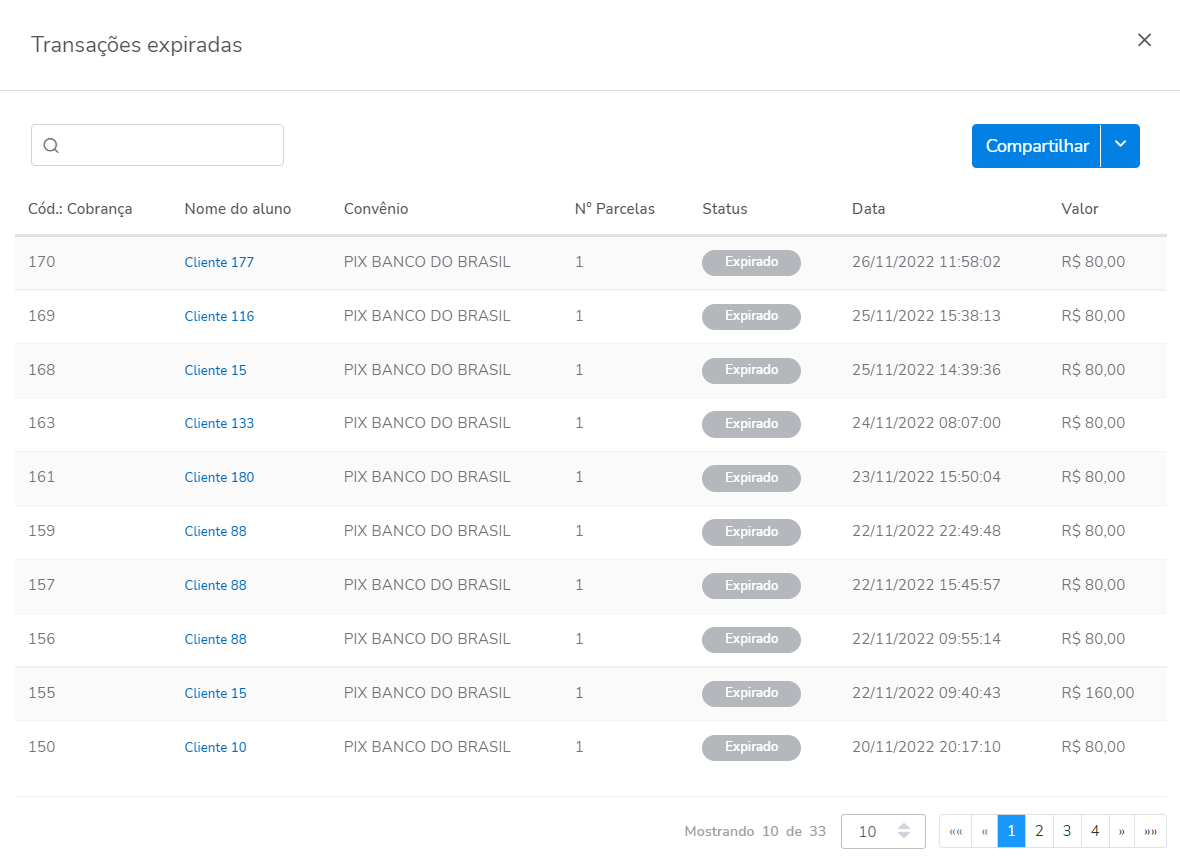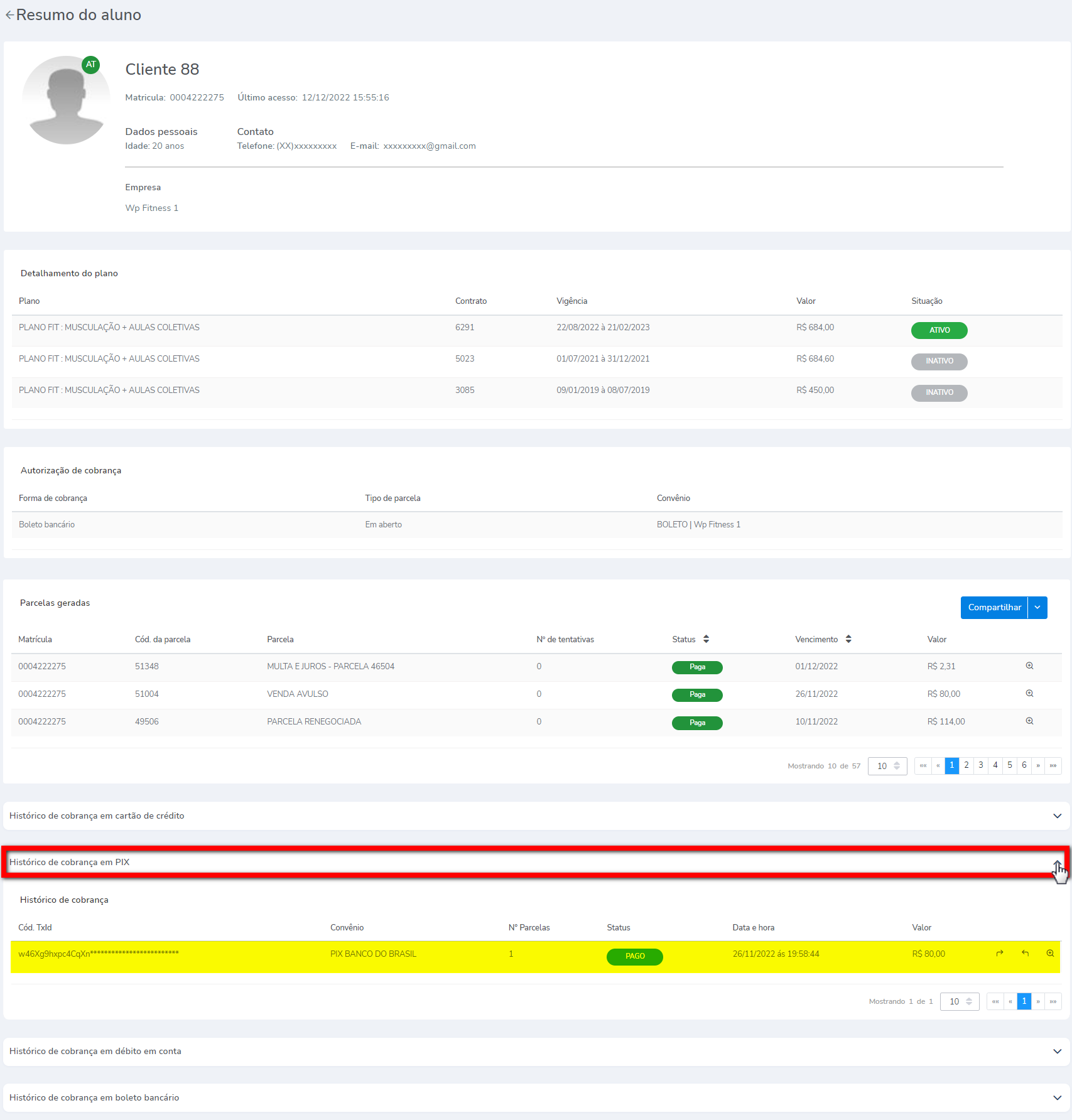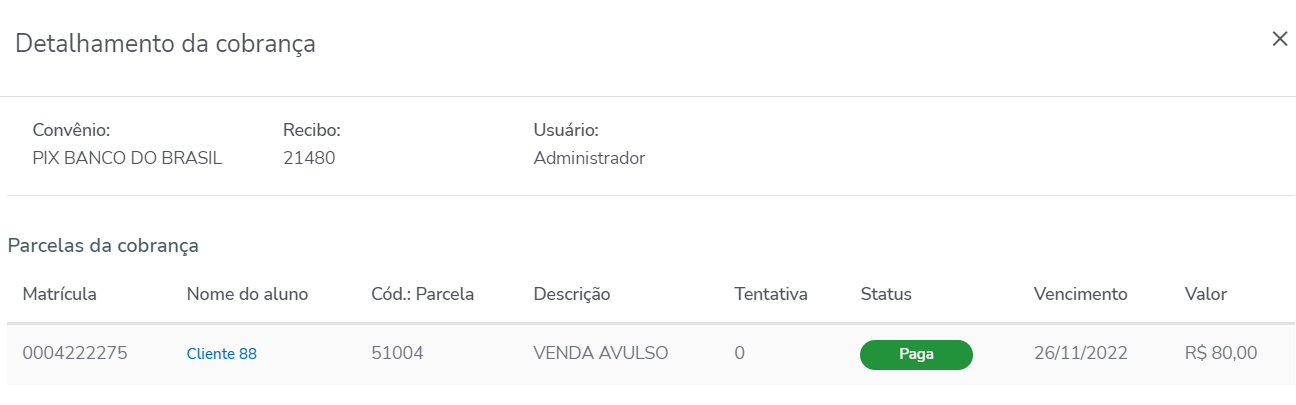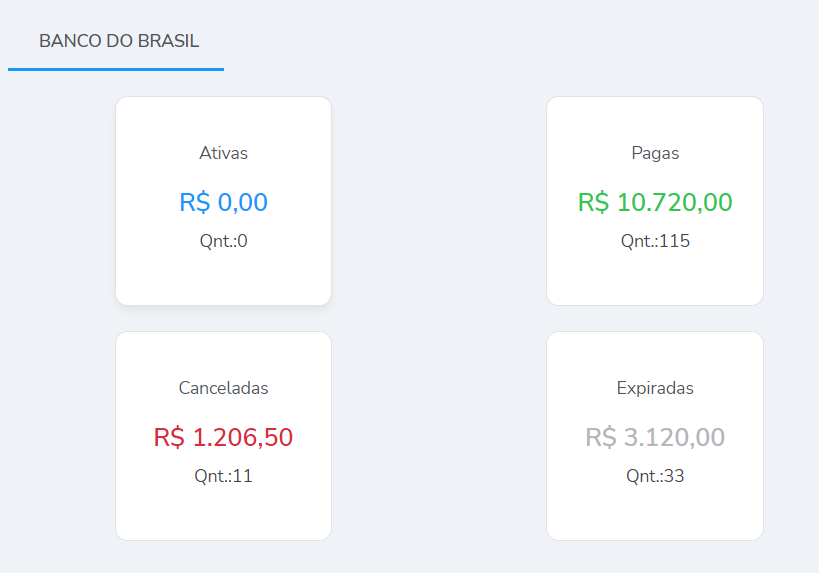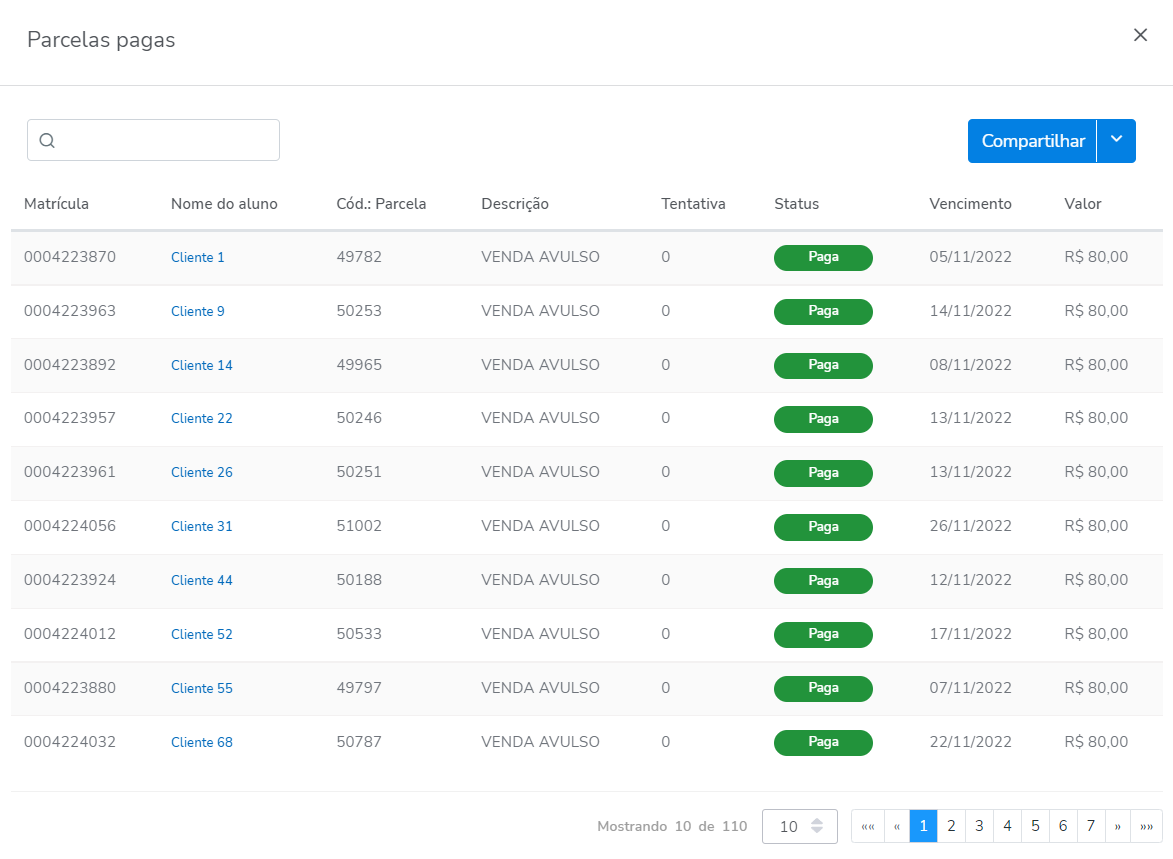O que é
O relatório de transações de PIX tem o objetivo de facilitar a análise na gestão de cobranças realizadas por pagamentos via PIX. Com este relatório consegue acompanhar todas as transações via PIX realizadas em sua empresa, desde a geração dessa cobrança, até a efetividade do pagamento.
Atenção: neste relatório só serão apresentadas as transações, caso a empresa possua integração PIX configuradas no sistema Pacto.
Permissão necessária
É necessário ter a permissão “2.78 – Módulo PactoPay” habilitada no perfil de acesso do módulo ADM.
Como fazer
1. No menu do módulo PactoPay, localize e clique em “Pix”;

2. O sistema apresenta a tela contendo as informações de cobrança dos convênios de cobrança Pix.
2.1. Na primeira parte da tela contém as informações de data de último envio de cobrança e a quantidade de créditos já consumidos ou a quantidade de créditos restantes (dependendo do contratado com a Pacto);
2.2. Na segunda parte da tela temos os filtros que estão sendo aplicados para apresentar os dados. Nestes filtros, é possível buscar pelo nome do aluno, período, empresas (caso seu banco de dados contenha mais de uma empresa cadastrada), convênio de cobrança e situação;
Observação: em “Resultado do filtro”, você consegue, caso desejar, retirar um filtro aplicado clicando no ícone ![]() .
.
2.3. Na terceira parte da tela temos os indicadores totalizadores. Cada indicador tem o intuito de mostrar o total de transações em cada situação;
Observação: ao clicar no indicador é detalhado as transações com os seus dados.
2.3.1. No indicador “Geradas” são apresentadas todas as transações de PIX geradas dentro do período informado;
Observação: são apresentadas todas as transações que foram geradas, independente se estão pagas ou não.
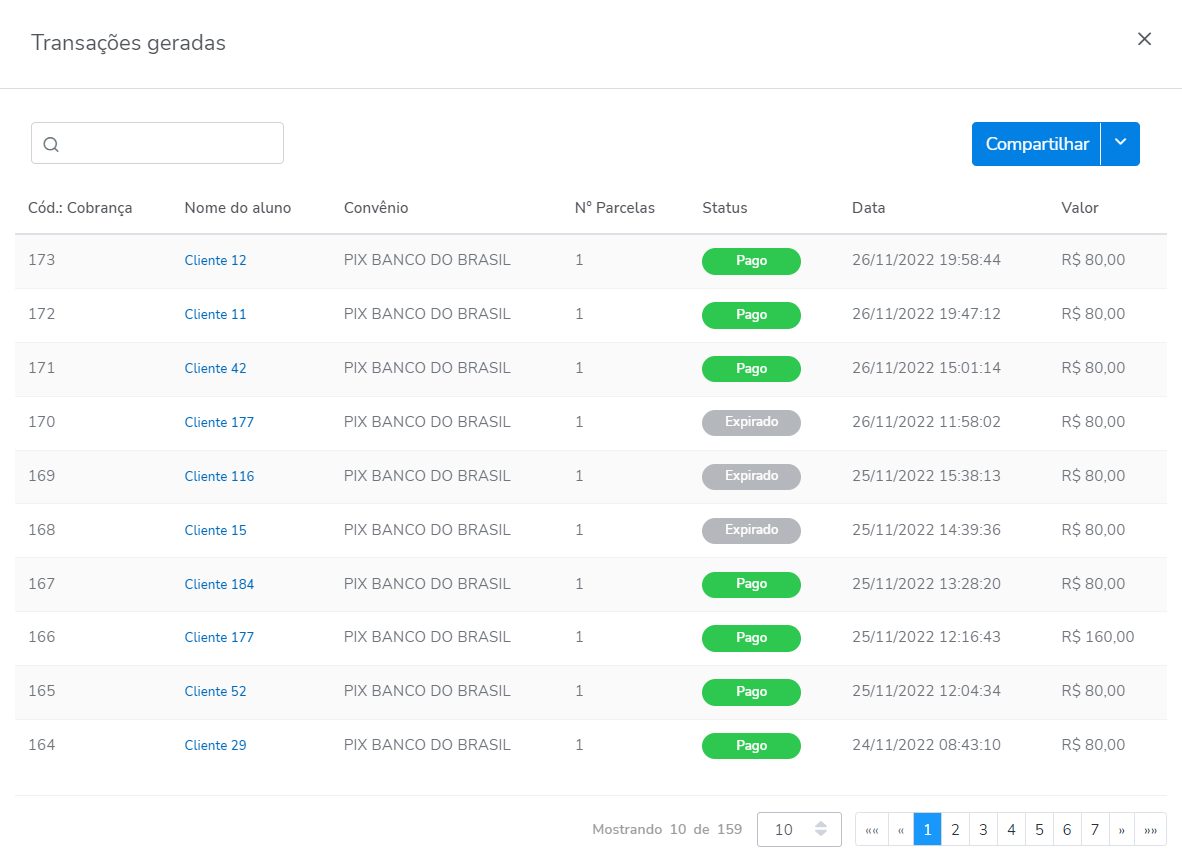
2.3.2. No indicador “Ativas” são apresentadas todas as transações de PIX que foram geradas e ainda se encontram aptas para pagamento;
Observação: o prazo máximo para que a transação PIX esteja ativa é de 72hr, após a transação será expirada automaticamente.
2.3.3. No indicador “Pagas” são apresentadas todas as transações geradas que tiveram seus pagamentos realizados;
2.3.4. No indicador “Canceladas” são apresentadas todas as transações de PIX que se encontram canceladas no momento;
Observação: O cancelamento de PIX é efetuado caso faça alguma alteração na parcela enquanto o QR Code do PIX estiver disponível.
2.3.5. No indicador “Expiradas” são apresentas as transações PIX que foram expiradas dentro do prazo máximo que foi configurado.
Observação: as transações expiradas, são aquelas que foram geradas, passou-se o prazo máximo conforme configurado e foram expiradas automaticamente, sendo necessário realizar a geração de um novo QR Code para realizar o pagamento.
2.4. Na parte abaixo dos Indicadores é apresentada a listagem de transações, onde temos a visualização geral de todas as cobranças PIX realizadas;
Observação: o “Cod. TxId” funciona como um identificador da transação, com ele é possível verificar se o aluno realizou o pagamento através do sistema ou não. Esse código é informado dentro do recibo fornecido pelo banco do aluno, caso os códigos não sejam iguais, significa que o pix foi feito diretamente entre as contas da empresa e do aluno.
2.4.1. Clicando sobre o nome do aluno, será direcionado a tela de resumo do aluno, onde é possível visualizar algumas informações do aluno, contato, detalhes do plano, convênio de cobrança vinculado ao aluno, parcelas geradas e históricos de cobranças. Ao clicar em “Histórico de cobrança em PIX“, é possível visualizar todas as cobranças que foram realizadas pela transação PIX;
2.4.2. Clicando sobre o ícone ![]() , será apresentada uma nova tela com mais detalhes da cobrança.
, será apresentada uma nova tela com mais detalhes da cobrança.
2.5. Ao final da tela no lado esquerdo, temos os indicadores apresentados por bancos integrados no pagamento PIX, ou seja, caso utilize mais de um convênio de PIX, o sistema apresentará os indicadores com totalizadores separadamente;
2.6. Ao final da tela no lado direito temos o totalizador de Parcelas, que apresenta a quantidade de parcelas que tiveram cobranças via PIX e o status atual.
2.6.1. Ao clicar, abre uma nova tela com o detalhamento das parcelas.
Saiba mais
Para saber sobre o Business Intelligence do PactoPay, clique aqui.
Para saber sobre o Cartão de crédito do PactoPay, clique aqui.
Para saber sobre o Parcelas em aberto do PactoPay, clique aqui.
Para saber sobre o relatório Cartão de crédito online do PactoPay, clique aqui.